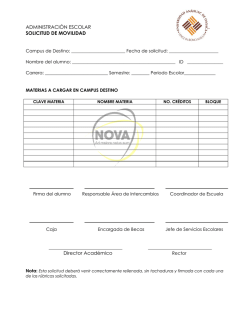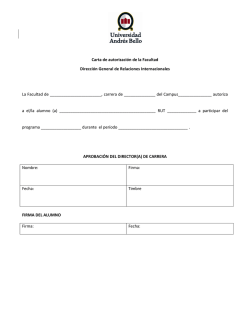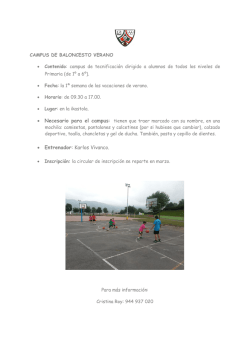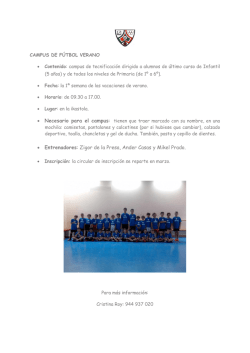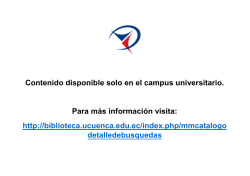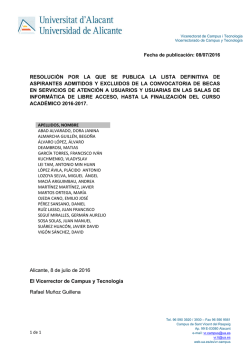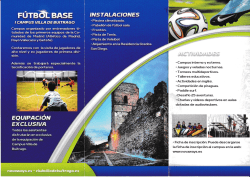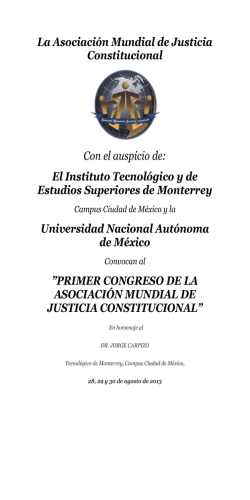Turnitin en Moodle
Universidad Complutense de Madrid CAMPUS VIRTUAL Comprobación de Originalidad con Turnitin en el Campus Virtual Tareas Turnitin En lugar de añadir una Tarea normal añadiremos una Tarea de Turnitin (Turnitin Assignment en inglés). En la página de configuración de la tarea hay varias secciones, muchas ya conocidas. En la sección General damos nombre a la tarea y un resumen, si queremos. Fijamos el tipo de entrega (archivo/texto), el tamaño máximo de archivo y el número de secciones (1 a 5). Estas tareas pueden constar de varias secciones, pudiéndose entregar un documento en cada una. También podemos elegir si se puede entregar cualquier tipo de archivo o sólo los tipos que Turnitin puede analizar 1. Y si queremos que los y las estudiantes puedan ver los 1 MS Word, WordPerfect, HTML, PostScript, Texto simple (hasta 2MB), RTF, HWP, Google Docs, PDF y OpenOffice (ODT). Página 1 Universidad Complutense de Madrid CAMPUS VIRTUAL Comprobación de Originalidad con Turnitin en el Campus Virtual informes de originalidad, la forma de las calificaciones (porcentaje o fracción) o cómo se actualizan las puntuaciones cuando se les permite actualizar las entregas. En la sección Calificación se puede elegir entre alguna escala o usar puntuación, la categoría y la nota para aprobar: Para cada sección se pueden establecer las correspondientes fechas de entrega: La fecha de publicación indica cuándo se hacen visibles las calificaciones a los estudiantes. Opciones de Informes de Originalidad Esta sección nos permite configurar cómo ha de comportarse Turnitin… Si se permiten segundas entregas se puede elegir entre que el informe de originalidad se genere para cada entrega o una vez cerrado el plazo de entrega. Y se puede elegir Página 2 Universidad Complutense de Madrid CAMPUS VIRTUAL Comprobación de Originalidad con Turnitin en el Campus Virtual entre que las entregas no se almacenen en ningún repositorio, que se guarden en el repositorio de Turnitin o en uno específico para la UCM (por defecto). A continuación podemos establecer cómo se ha de comportar Turnitin cuando compruebe la originalidad de los documentos entregados en esta tarea: con qué comparar y si se deben excluir citas bibliográficas o coincidencias pequeñas (palabras/porcentaje). GradeMark: La herramienta de calificación La siguiente sección permite elegir la matriz de evaluación (rúbrica) que se va a utilizar para calificar las entregas: Página 3 Universidad Complutense de Madrid CAMPUS VIRTUAL Comprobación de Originalidad con Turnitin en el Campus Virtual Si se ha creado anteriormente la que se quiere utilizar se puede seleccionar de la lista. Si se quiere crear una nueva se puede iniciar el administrador de matrices de evaluación: Importar/Exportar Este control permite elegir entre rúbricas estándar (con %), rúbricas personalizadas (sin %, media) y rúbricas cualitativas (sin puntuaciones). Se puede cambiar el nombre de la matriz, el de cada criterio o el de cada escala pulsando sobre su nombre. También el peso en la calificación de cada criterio y la puntuación de cada escala. Se pueden añadir criterios y escalas (+) o eliminarlos (pulsando sobre un pequeño símbolo de papelera que aparece cuando el puntero del ratón está sobre el criterio o la escala). Los pesos de los criterios deben sumar 100%. El menú que hay a la izquierda del nombre de la matriz permite crear nuevas matrices de evaluación, duplicarlas y eliminarlas (si ya se está usando la matriz en alguna tarea no se podrá eliminar ni modificar). También permite crear formularios de evaluación (no los vemos aquí). Las demás secciones de la página de configuración nos sonarán ya: Ajustes comunes del módulo (visibilidad y grupos) y Restricciones de acceso. Guardando los ajustes se crea la tarea en el curso. Página 4 Universidad Complutense de Madrid CAMPUS VIRTUAL Comprobación de Originalidad con Turnitin en el Campus Virtual ¿Qué ve el o la estudiante? Cuando el o la estudiante pulsa en la tarea llega a una ficha Mis entregas como esta: Pulsará en Entregar Trabajo para subir el documento: Debe dar un nombre a la entrega y confirmar la originalidad del trabajo. Una vez subido el documento aparece un recibo digital de Turnitin que confirma que se ha enviado con éxito a Turnitin y muestra información de la entrega. Pulsando en Cerrar se cierra el cuadro y se vuelve a Mis entregas. Página 5 Universidad Complutense de Madrid CAMPUS VIRTUAL Comprobación de Originalidad con Turnitin en el Campus Virtual Como hemos permitido que el o la estudiante pueda ver el resultado del análisis de originalidad, verá el porcentaje de similitud y podrá pulsar sobre el mismo para ver el informe de originalidad (Feedback Studio; en seguida lo vemos). La Bandeja de entrada para entregas El profesor o la profesora llega a la Bandeja de entrada para entregas pulsando sobre la tarea. Es donde estarán todas las entregas realizadas: Se pueden ver datos generales de la tarea 2, como el título o las fechas (que se pueden modificar). Debajo está la lista de estudiantes y entregas. Para cada entrega podemos acceder al informe de originalidad y calificarla. 2 Correcciones disponibles es una mala traducción. En realidad indica la calificación máxima. Página 6 Universidad Complutense de Madrid CAMPUS VIRTUAL Comprobación de Originalidad con Turnitin en el Campus Virtual Pulsando en el porcentaje de similitud accedemos al informe de originalidad: En la cabecera se muestra el nombre del o de la estudiante, el título de la entrega, la calificación (ninguna todavía) y controles para navegar entre las entregas. Se muestra el documento con textos resaltados, que son en los que se encuentran similitudes, y llevan un número de fuente asociado. Pulsando en el número se muestra un recuadro con las coincidencias encontradas: Acceso a la fuente completa Página 7 Universidad Complutense de Madrid CAMPUS VIRTUAL Comprobación de Originalidad con Turnitin en el Campus Virtual A la derecha de la ventana hay grupos de botones que permiten acceder a la información de originalidad o a las herramientas de corrección y calificación. Cada conjunto de botones se corresponde con una capa: capa de calificación y capa de similitud. El segundo grupo (en rojo) contiene cuatro botones: Resumen de coincidencias Todas las fuentes Filtros y configuración Exclusiones Se puede pulsar en las fuentes para ver resaltados los textos en los que se han encontrado similitudes. Los botones de la capa de calificación son: QuickMarks (comentarios predefinidos; en inglés) Feedback Summary (comentario general grabado y/o escrito) Matriz de evaluación (rúbrica) Página 8 Universidad Complutense de Madrid CAMPUS VIRTUAL Comprobación de Originalidad con Turnitin en el Campus Virtual Para calificar con la matriz de evaluación arrastramos el círculo de cada criterio por la escala hasta que tenga el valor que se quiere asignar. Se calcula la calificación final y al pulsar en Aplicar a la nota se asigna la calificación al trabajo: Más información Recursos de formación de Turnitin en español: https://guides.turnitin.com/01_Manuals_and_Guides/Translated_Guides/Espa%C3%B1ol Página de ayuda generada por la Unidad de Desarrollo del CV: https://www.ucm.es/faq/moodle/como-comprobar-la-originalidad-de-los-trabajos-turnitin Video-tutorial creado por la Unidad de Desarrollo del CV: https://www.youtube.com/watch?v=N3CZIMF6r-Q Página 9
© Copyright 2025